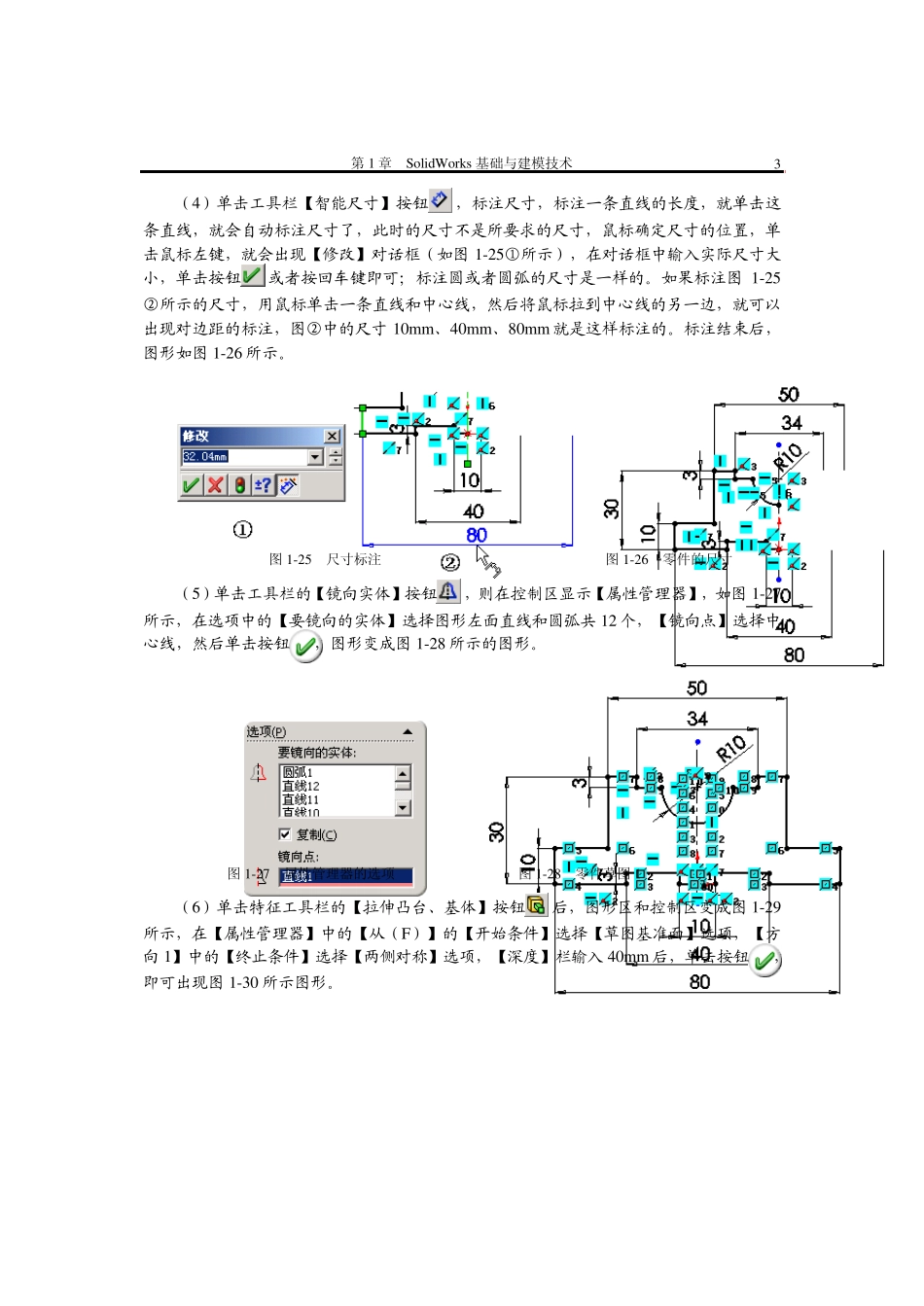实例操作 在简单介绍了界面和工具栏后,这里给读者演示做一个小零件,如图1-21 所示,让读者了解造型的过程。 图1-21 零件的造型 操作步骤 (1)打开SolidWorks 界面后,单击【文件】→【新建】命令或者单击按钮,出现“新建SolidWorks 文件”对话框,选择【零件】命令后单击【确定】按钮,出现一个新建文件的界面,首先单击【保存】按钮,将这个文件保存为“底座”。 (2)在控制区单击【前视基准面】,然后在草图绘制工具栏单击按钮,出现如 图 1-22 所示的草图绘制界面;在图形区单击鼠标右键,取消选中快捷菜单的【显示网格线】复选框,在图形区就没有网格线了。在作图的过程中,由于实行参数化,对于网格一般不应用,所以在以后的作图中,都去掉网格。 SolidWorks 2006 三维建模实例教程 2 图 1-22 草图绘制界面 (3)单击绘制【中心线】按钮,在图形区过原点绘制一条中心线,然后单击【直线】按钮,在图形区绘制如图1-23 所示的图形,需要注意各条图线之间的几何关系。不需要具体确定尺寸,只需确定其形状即可,实际大小是在参数化的尺寸标注中确定的。 提示:在图1-23 所示草图中,表示“竖直”的意思;表示“水平”的意思;表示“重合”的意思,例如图中下面显示的两个符号,表示左边的上面的直线和原点重合,也就是两条直线在一条直线上。最后按住 Ctrl 键单击选择圆弧的圆心和圆弧的起点,在属性管理器中【添加尺寸关系】中选择水平;同样选择圆弧的圆心和圆弧的终点,在属性管理器中【添加尺寸关系】中选择垂直。如果不要显示这些几何关系,则可以单击视图工具栏的按钮,使其浮起,需要显示,就使其凹下。 画图中右上角的圆弧是在画完一段直线时,将鼠标靠近刚才确定的直线的终点,这时鼠标的标记后面由原来的直线图案变成一对同心圆的图案,或者单击鼠标右键,在弹出的快捷菜单中选择转到圆弧,这时就可以画圆弧了,如图1-24 所示。 图 1-23 绘制草图 图 1-24 画圆弧 第1 章 SolidWorks 基础与建模技术 3 (4)单击工具栏【智能尺寸】按钮,标注尺寸,标注一条直线的长度,就单击这条直线,就会自动标注尺寸了,此时的尺寸不是所要求的尺寸,鼠标确定尺寸的位置,单击鼠标左键,就会出现【修改】对话框(如图1-25①所示),在对话框中输入实际尺寸大小,单击按钮或者按回车键即可;标注圆或者圆弧的尺寸是一样的。如果标注图1-25②所示的尺寸,用鼠标单击一条直线和中心线,然后将鼠标拉到中心...